집 >소프트웨어 튜토리얼 >사무용 소프트웨어 >Excel에서 빈 행을 삭제하는 방법
Excel에서 빈 행을 삭제하는 방법
- WBOYWBOYWBOYWBOYWBOYWBOYWBOYWBOYWBOYWBOYWBOYWBOYWB앞으로
- 2024-03-20 08:10:051539검색
php 편집기 바나나가 Excel 표에서 빈 행을 삭제하는 방법을 소개합니다. Excel 문서를 처리할 때 데이터의 깔끔함과 가독성에 영향을 미치는 빈 줄이 종종 발생합니다. 이러한 빈 줄을 제거하려면 필터 기능을 사용하거나 매크로를 사용하면 됩니다. 먼저 Excel 표를 열고 빈 행을 삭제하려는 열이나 행을 선택한 다음 "데이터" 탭에서 "필터"를 클릭하고 "공백" 또는 "공백 아님"을 선택하여 빈 행을 필터링한 다음 오른쪽으로 -삭제하려면 클릭하세요. 빈 줄을 일괄 삭제하려면 매크로를 기록하여 원클릭 삭제를 수행할 수 있습니다.
1. 먼저 Excel에서 빈 행을 일괄 삭제해야 하는 워크시트를 엽니다.
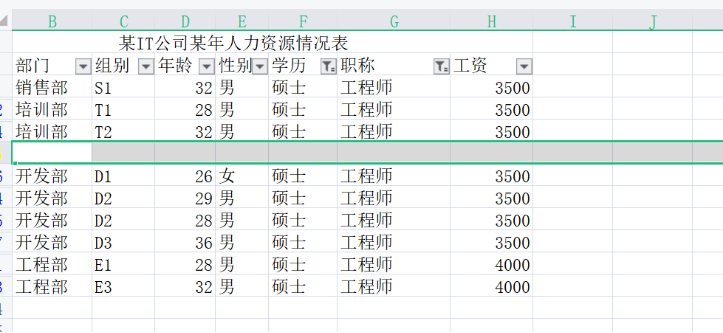
2. 메뉴에는 열에 편집 버튼이 있으며 버튼을 클릭하고 드롭다운 옵션에서 위치 지정 버튼을 클릭합니다. 3. 위치 지정 버튼을 클릭하면 대화 상자가 나타나고 위치 지정을 클릭합니다.
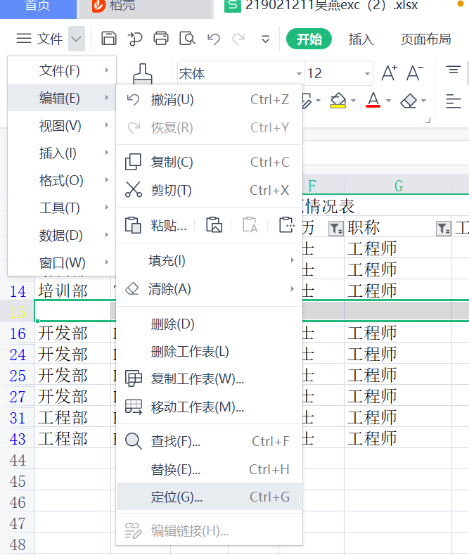
3. 이때 빈 값 버튼을 선택한 후 아래의 확인 버튼을 클릭합니다. 빈 행이 선택된 것을 볼 수 있습니다. 그러면 이때 마우스를 빈 줄로 이동한 다음 마우스 오른쪽 버튼을 클릭하면 드롭다운 메뉴가 나타납니다. 메뉴에서 삭제 버튼을 클릭합니다.
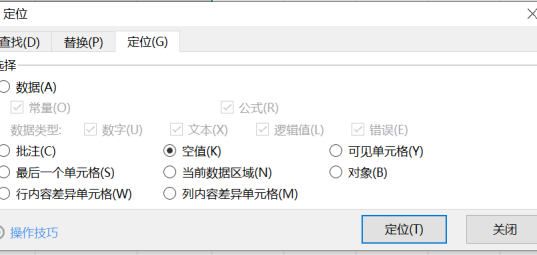
5. 삭제 버튼을 클릭하면 팝업 대화 상자가 나타납니다. 이때 아래쪽 셀을 선택하여 위로 이동한 다음 아래의 확인 버튼을 클릭합니다. 확인 버튼을 클릭하면 기존의 빈 Excel 행이 일괄 삭제되었음을 확인할 수 있습니다.
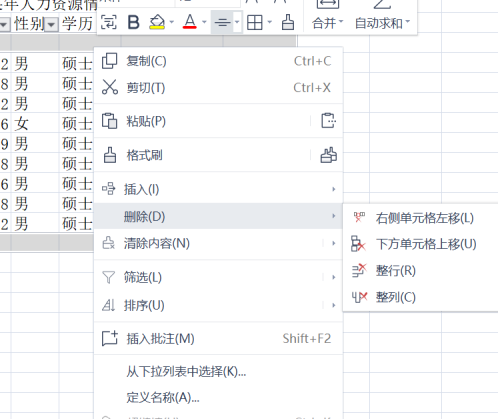
위 단계에 따라 Excel의 빈 행이 삭제됩니다. 매우 편리하지 않나요? 단계를 몇 번 따라가며 연습하세요. Excel에서 빈 행을 삭제하는 방법을 배우면 표를 더 명확하고 아름답게 만들 수 있으며 이는 향후 작업과 연구에 확실히 큰 도움이 될 것입니다.
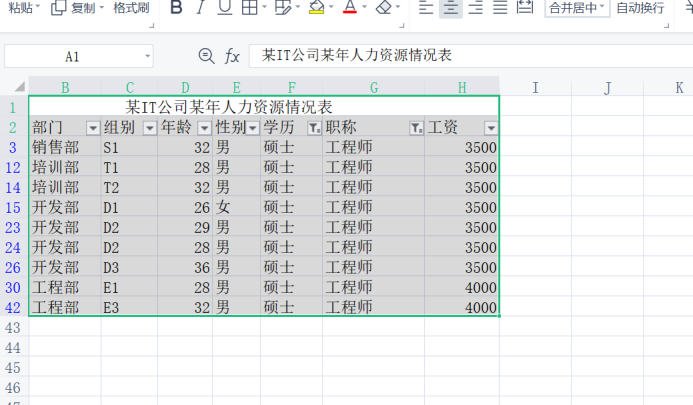
위 내용은 Excel에서 빈 행을 삭제하는 방법의 상세 내용입니다. 자세한 내용은 PHP 중국어 웹사이트의 기타 관련 기사를 참조하세요!

